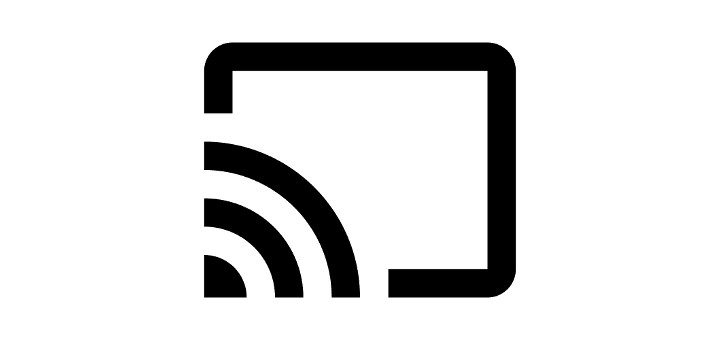Hogyan lehet kikapcsolni az automatikus javítást a Stylo 4-en

Oktatóanyag az LG Stylo 4 okostelefonon lévő automatikusan javított szavak kezeléséről.
Ismerje meg, hogyan hajthat végre lágy vagy kemény alaphelyzetbe állítást az LG Stylo 4 okostelefonon abban az esetben, ha problémákat tapasztal az eszközzel.
A soft reset egyszerűen újraindítja az eszközt. Kövesse ezeket a lépéseket, ha a Stylo 4 lefagy, vagy nem reagál a bevitelre. Ezek a lépések nem törlik az adatokat az eszközről.
A hard reset visszaállítja a telefon összes adatát és beállítását a gyári alapértékekre. Ezek a lépések törlik az adatokat.
Megjegyzés: Ha az eszköz tulajdonosa megváltozik, vagy nem szeretné ugyanazt a Google-fiókot használni a hard reset után, feltétlenül távolítsa el a fiókot az „Általános” > „Fiókok” menüpontból.
Kikapcsolt telefon mellett nyomja meg és tartsa lenyomva a „ Bekapcsoló/Lezárás ” és a „ Hangerő csökkentése ” gombot.
Amikor megjelenik az LG logó, engedje fel a „ Power/Lock ” gombot, majd nyomja meg és tartsa lenyomva ismét. Tegye ezt úgy, hogy továbbra is lenyomva tartja a „ Hangerő csökkentése ” gombot.
Engedje el mindkét gombot, ha megjelenik a „ Gyári adatok visszaállítása ” opció.
Használja a hangerőgombokat a „ Gyári adatok visszaállítása ” beállításra. A „ Power/Lock ” gombbal válassza ki.
A hangerő gombokkal állítsa a kiválasztást „ Igen ”-re. A „ Power/Lock ” gombbal válassza ki.
Megjegyzés: Ha az eszköz tulajdonosa megváltozik, vagy nem szeretné ugyanazt a Google-fiókot használni a hard reset után, feltétlenül távolítsa el a fiókot az „Általános” > „Fiókok” menüpontból.
Lépjen a „ Beállítások ” > „ Általános ” > „ Újraindítás és visszaállítás ” > „ Gyári adatok visszaállítása ” > „ Telefon visszaállítása ” > „ Összes törlése ” > „ OK ” menüpontra.
Oktatóanyag az LG Stylo 4 okostelefonon lévő automatikusan javított szavak kezeléséről.
Ezzel az oktatóanyaggal megtudhatja, hogyan élvezheti a telefon tartalmát nagyobb tévéképernyőn.
Egy oktatóanyag, amely bemutatja, hogyan hajthat végre lágy és kemény alaphelyzetbe állítást az LG Stylo 4 okostelefonon.
Miután rootoltad az Android telefonod, teljes rendszerhozzáférésed lesz, és számos olyan alkalmazást futtathatsz, amelyek root hozzáférést igényelnek.
Az Android telefonodon található gombok nem csak a hangerő szabályozására vagy a képernyő felébresztésére szolgálnak. Néhány egyszerű módosítással gyorsbillentyűkké válhatnak egy gyors fotó készítéséhez, zeneszámok átugrásához, alkalmazások elindításához vagy akár a vészhelyzeti funkciók aktiválásához.
Ha a munkahelyeden hagytad a laptopodat, és sürgős jelentést kell küldened a főnöködnek, mit tehetsz? Használd az okostelefonodat. Még kifinomultabb megoldás, ha telefonodat számítógéppé alakítod, hogy könnyebben végezhess több feladatot egyszerre.
Az Android 16 zárképernyő-widgetekkel rendelkezik, amelyekkel tetszés szerint módosíthatja a zárképernyőt, így a zárképernyő sokkal hasznosabb.
Az Android kép a képben módjával lekicsinyítheted a videót, és kép a képben módban nézheted meg, így egy másik felületen nézheted meg, így más dolgokat is csinálhatsz.
A videók szerkesztése Androidon egyszerűvé válik a cikkben felsorolt legjobb videószerkesztő alkalmazásoknak és szoftvereknek köszönhetően. Gondoskodj róla, hogy gyönyörű, varázslatos és elegáns fotóid legyenek, amelyeket megoszthatsz barátaiddal a Facebookon vagy az Instagramon.
Az Android Debug Bridge (ADB) egy hatékony és sokoldalú eszköz, amely számos dolgot lehetővé tesz, például naplók keresését, alkalmazások telepítését és eltávolítását, fájlok átvitelét, egyéni ROM-ok rootolását és flashelését, valamint eszközmentések létrehozását.
Automatikusan kattintó alkalmazásokkal. Nem kell sokat tenned játékok, alkalmazások vagy az eszközön elérhető feladatok használata közben.
Bár nincs varázsmegoldás, a készülék töltésének, használatának és tárolásának apró változtatásai nagyban befolyásolhatják az akkumulátor élettartamának lassítását.
A telefon, amit sokan most szeretnek, a OnePlus 13, mert a kiváló hardver mellett egy évtizedek óta létező funkcióval is rendelkezik: az infravörös érzékelővel (IR Blaster).